この投稿では、GIFVとは何か、GIFVとGIFの違いについて紹介し、サーバルGIFコンバーター(MiniTool MovieMakerを含む)を提供して、GIFVをGIFにすばやく簡単に変換します。
GIFVとは何ですか?
GIFVをGIFに変換する前に、GIFVとは何かについて学びましょう。 GIFVは、Webページにアニメーション画像を表示するためのGIF形式の代替手段です。 Imgurによって開発され、アップロードされたGIFを圧縮して、WebMまたはMP4ビデオ形式に変換するように設計されています。
Imgurは、GIFをImgurにアップロードした後、50MBのGIFファイルを3.4MBのGIFVファイルに変換できると主張しました。そのため、ImgurはGIFのアップロード制限を5MBから50MBに引き上げました。
GIFV VS GIF:違いは何ですか
GIFV VS GIF、どちらが良いですか? GIFVはGIFよりも優れた品質と高速な読み込み速度を提供しますが、GIFはGIFVよりも柔軟性があります。
GIFVをGIFに変換する方法
GIFVは、MP4またはWebM形式で保存されるGIFビデオです。 GIFVをGIFに直接変換できます。ImgurからGIFVファイルをダウンロードし、GIFコンバーターを使用してGIF形式に変換する必要があります。
ImgurからGIFVをダウンロード
ステップ1.ImgurのWebサイトにアクセスします。
ステップ2.ダウンロードするGIFVビデオを見つけます。
ステップ3.3つのドットをクリックして、ダウンロードを選択します GIFVビデオをダウンロードします。または、このビデオを右クリックして、名前を付けてビデオを保存...を選択します 保存します。
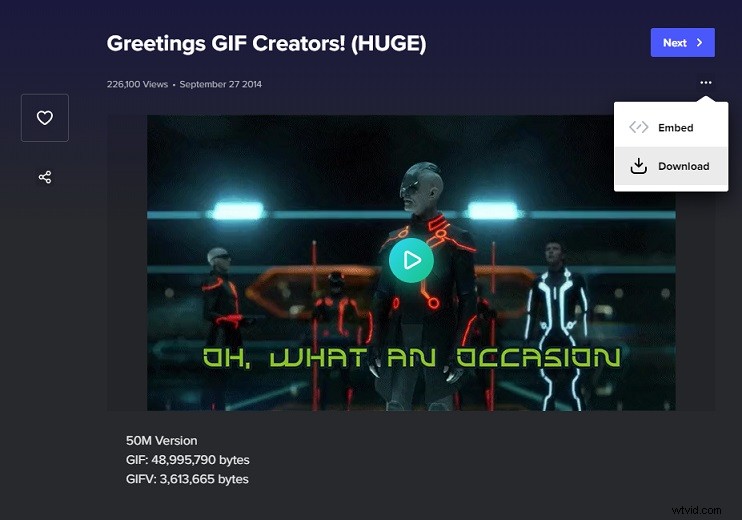
関連記事:GIPHY / Twitter / Pixiv/GoogleからGIFを保存する方法
ダウンロードGIFVビデオをGIFに変換
ここでは、ビデオからGIFへの変換をサポートする2つのGIFコンバーター、MiniToolMovieMakerとEZGIFを提供しています。
MiniTool MovieMaker
MiniTool MovieMakerは、すばらしいGIFコンバーターです。これを使用して、人気のあるビデオ形式をGIFに変換したり、GIFを人気のあるビデオ形式に変換したりできます。それとは別に、ビデオからGIFを作成し、分割、トリミング、テキストの追加、反転などによってGIFを編集することができます。
次に、MiniToolMovieMakerを使用してGIFVビデオをGIFに変換する手順を説明します。
手順1.MiniToolMovieMakerをダウンロードしてインストールします。
手順2.MiniToolMovieMakerを起動し、ポップアップウィンドウを閉じます。
ステップ3.メディアファイルのインポートをクリックして、ダウンロードしたGIFVビデオをインポートします 。次に、それをタイムラインに追加します。
ステップ4.必要に応じてGIFVビデオを編集します。その後、エクスポートをクリックします エクスポートウィンドウを表示します。
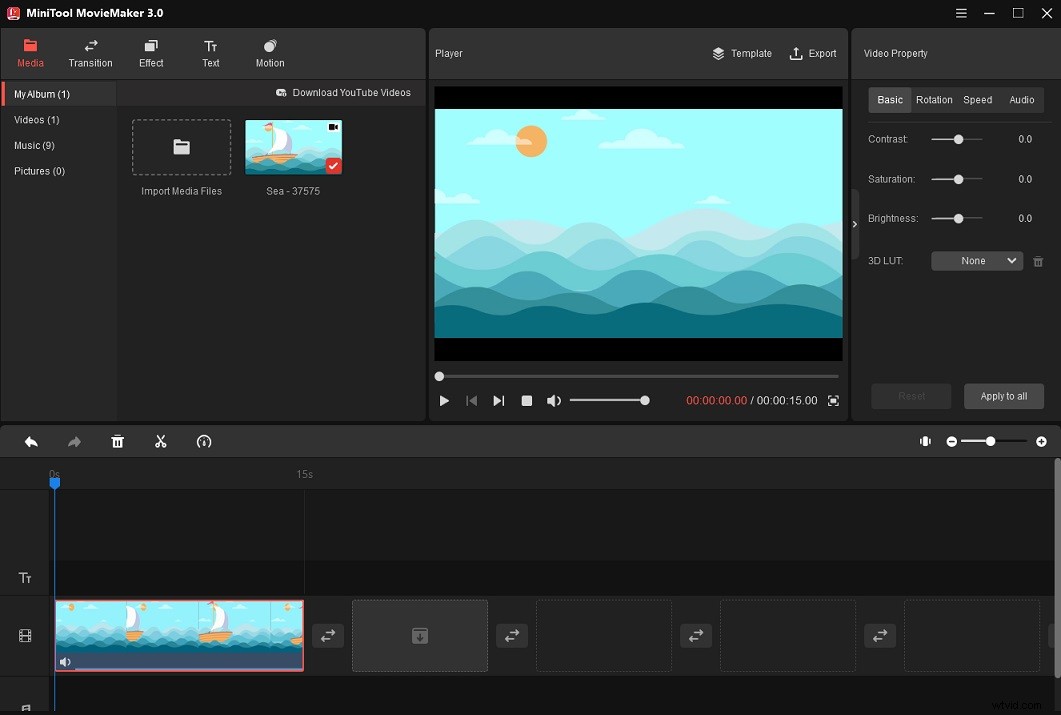
ステップ5.[エクスポート]ウィンドウで、出力形式リストからGIFを選択し、他の出力設定を調整します。
ステップ6.完了したら、エクスポートを押します ボタンをクリックしてGIFをエクスポートします。
EZGIF
EZGIFは、人気のあるGIFメーカー、GIFコンバーター、およびGIFエディターです。ビデオをGIFに、GIFをMP4に、画像をGIFに変換できます。 GIFのトリミング、切り取り、分割、反転、回転、サイズ変更を行うためのGIF編集ツールのセットがあります。
ダウンロードしたGIFVビデオをGIFに変換する方法は次のとおりです。
ステップ1.EZGIFWebサイトにアクセスします。
ステップ2.Video to GIFをクリックします ダウンロードしたビデオをデバイスからアップロードします。 動画をアップロード!をクリックします
ステップ3.ここで、GIFの長さを調整したり、サイズやフレームレートを変更したりできます。完了したら、 GIFに変換!をタップします GIFVビデオをGIFに変換します。
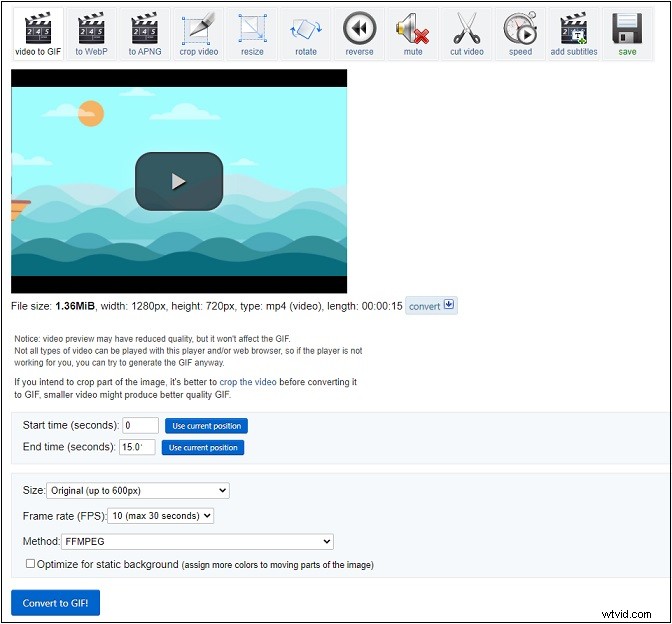
ステップ4.変換が完了したら、[保存]をクリックします このGIFをダウンロードするには。
GIFVは実際のアニメーション画像形式ではありません。 GIFVビデオを任意のビデオからGIFへのコンバーターでGIFとして保存できますが、GifをImgurなしでGIFVに変換することはできません。
GIFコンバーターを選択し、GIFVをGIFに変換してみてください!
